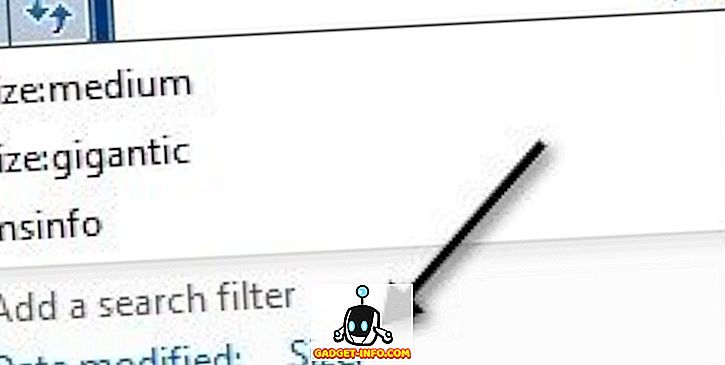Ramai di antara kita adalah pengguna internet yang gemar, dan itu termasuk melayari web melalui pelayar web yang paling banyak kali. Sekarang, tidak peduli apa penyemak imbas web kegemaran anda, seringkali kita boleh menutup tab secara tersilap, dan kemudian berjuang untuk membukanya sekali lagi dan melayari laman yang kami tinggalkan kali terakhir. Atau ia mungkin berlaku bahawa kami menutup keseluruhan penyemak imbas secara tidak sengaja dan memerlukan kembali tab lama. Dalam catatan ini, saya membawa kepada pembaca kami cara terpendek untuk membuka tab dan tab ditutup baru ditutup dengan menutup tetingkap penyemak imbas, untuk semua pelayar utama di luar sana.
Cara Buka Tab Tertutup di Google Chrome
Chrome dari Google mempunyai cara yang paling singkat untuk membuka tab tertutup terakhir. Hanya tekan Ctrl + Shift + T dan ia akan membuka tab tertutup terakhir. Anda juga boleh membukanya dengan mengklik kanan bar tajuk dan memilih membuka semula tab tertutup dari sana.
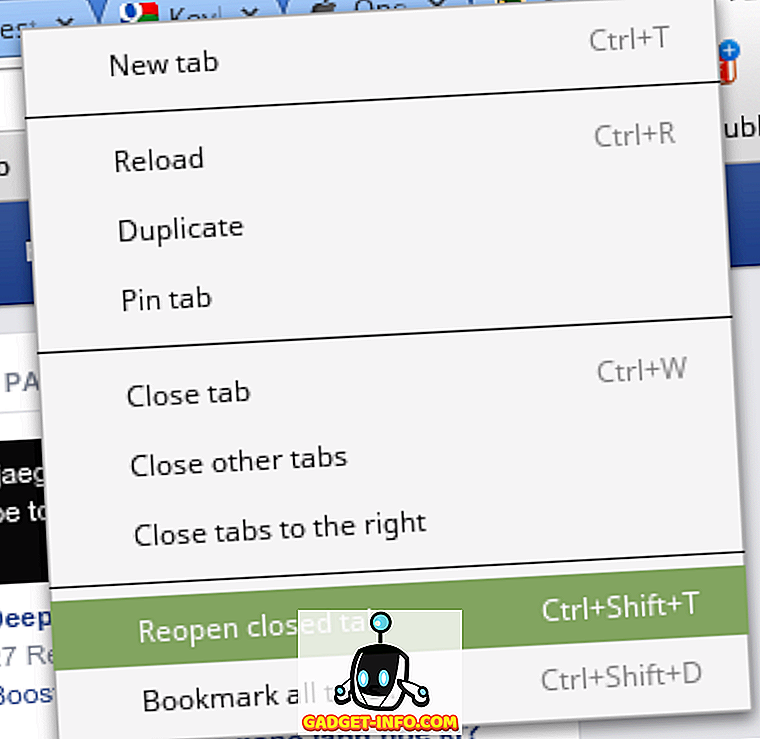
Cara lain untuk membuka tab terakhir ialah pergi ke sejarah (Ctrl + h) dan klik pada tajuk halaman yang baru saja ditutup.
Sekiranya anda menutup tetingkap penyemak imbas secara tidak sengaja dan mahu memulihkan mereka membuka, bernasib baik ada jalan. Google Chrome mengingati 10 tab terakhir yang telah anda tutup, dan anda boleh mendapatkan semuanya dengan menekan Ctrl + Shift + T berulang kali. Jika bagaimanapun, anda mahu ini menjadi tingkah laku lalai, anda boleh pergi ke tetapan Google Chrome dan memilih untuk meneruskan di mana anda berhenti semasa permulaan.
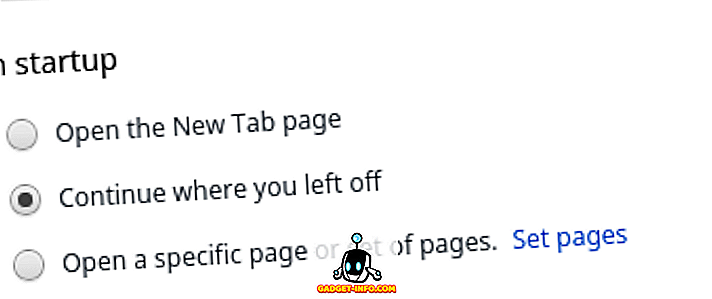
Cara Buka Tab Tertutup di Mozilla Firefox
Firefox mengikuti analogi yang sama seperti Chrome. Anda hanya tekan Ctrl + Shift + T dan anda boleh membuka tab tertutup terakhir dengan serta-merta. Penjejakan kanan pada bar tajuk juga berfungsi, bagaimanapun, di sini, pilihannya ialah 'Buat Undo Close Tab' daripada membuka semula tab tertutup.
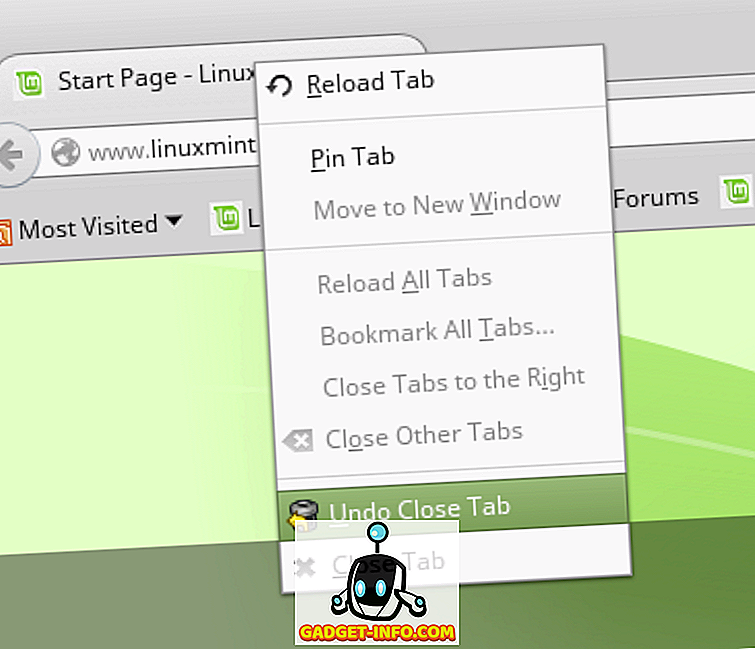
Jika halaman yang anda cari bukan halaman tertutup yang terakhir, anda boleh pergi ke paparan Sejarah dengan menekan Ctrl + H dan mencari halaman dari sana.
Mozilla Firefox, bagaimanapun, tidak intuitif sebagai Chrome. Tetapi jika ia mengalami kemalangan kerana ada sebab tertentu, ia selalu menggesa anda untuk memulihkan sesi terakhir secara automatik. Juga, ia memberi amaran kepada anda jika anda cuba menutup beberapa tab. Sekiranya anda tidak beruntung dalam kedua-dua kes, anda boleh pergi ke halaman permulaan Firefox dan klik pada Restore Sesi Sebelumnya dari sana.
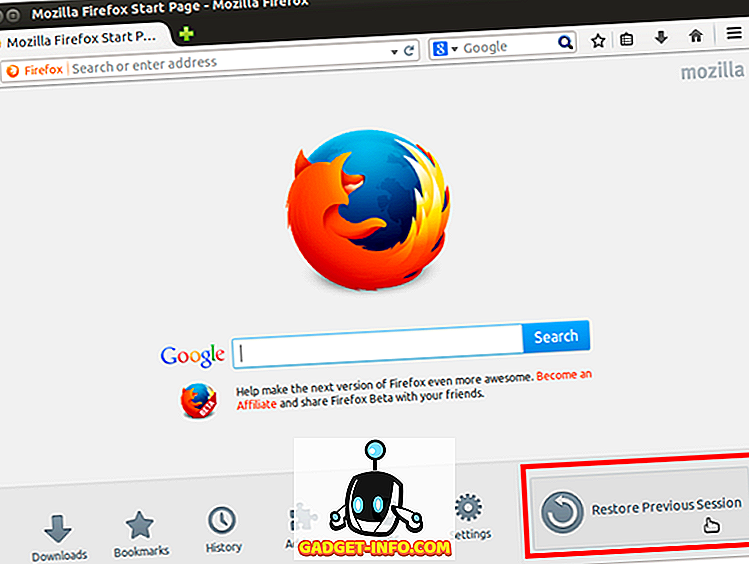
Anda juga boleh menukar tetapan Firefox untuk meneruskan tempat anda berhenti pada permulaan.
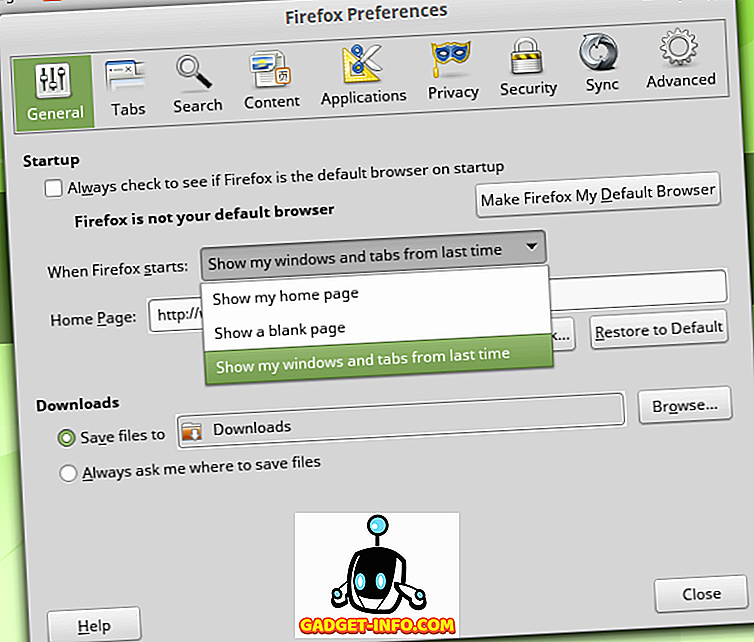
Cara Membuka Tab Tertutup di Safari
Safari Apple mempunyai cara pintas yang lebih mudah jika anda tersilap menutup tab dan mahu membawanya semula. Hanya tekan Cmd + Z. Ini akan membuka tab paling terkini yang anda tutup.
Jika anda menutup berbilang tab, anda mungkin perlu menavigasi ke sejarah dengan menggunakan menu atau pintasan papan kekunci (Pilihan + Cmd + 2) dan klik pada tab yang anda mahu buka.
Jika anda secara tidak sengaja menutup tetingkap pelayar dan ingin memulihkannya kembali, ada cara mudah dalam safari. Apa yang perlu anda lakukan ialah menyemak imbas sejarah dan klik pada "Buka Semula Semua Windows Dari Sesi Terakhir".
Cara Buka Tab Tertutup di Internet Explorer
Untuk tab tertutup yang terakhir, jalan pintas adalah serupa dengan Firefox dan Chrome. Menekan Ctrl + Shift + T akan membukanya. Anda boleh menavigasi ke sejarah dan mula mengklik pada tab yang anda tutup untuk membukanya semula sekiranya anda perlu membuka berbilang tab.
Internet Explorer agak pintar, memasangkan anda menutup tetingkap penyemak imbas keseluruhan dan mahu memulihkan semuanya kembali. Apa yang anda perlu lakukan ialah membuka tab baru dan klik pada Reopen sesi penyemakan imbas terakhir. Anda juga boleh mencari pilihan yang sama dalam menu alat untuk beberapa versi lama IE.
Kami berharap tutorial ini tentang membuka tab tertutup secara tidak sengaja di pelayar terkenal tidak akan membuat anda kehilangan laman web yang anda lawati dan anda boleh meningkatkan produktiviti anda dengan ketara.